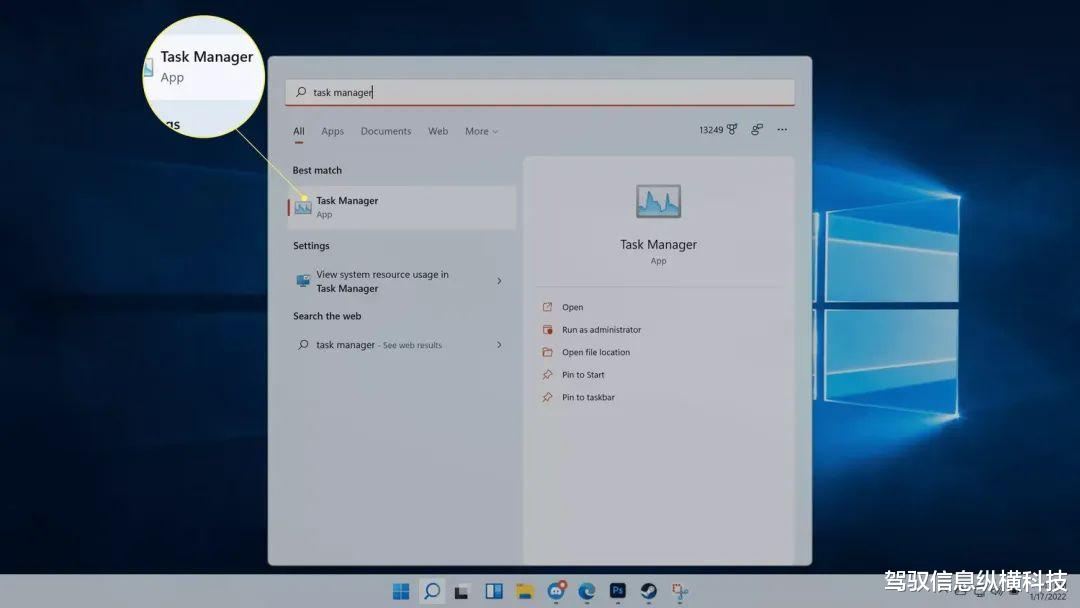
文章图片
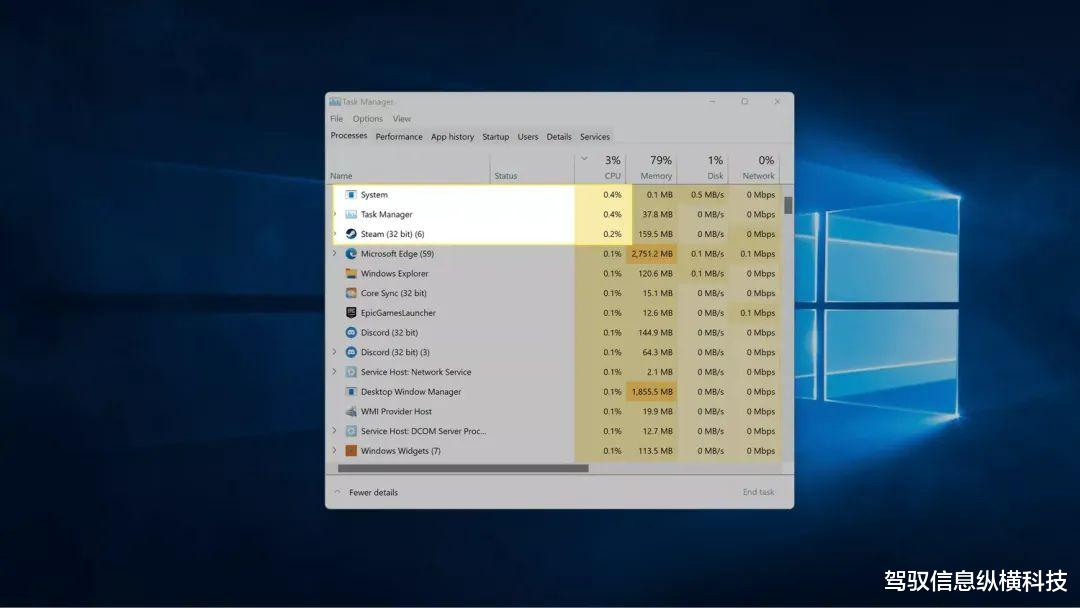
本文解释了CPU超负荷的一些最常见原因 , 并提供了几种解决Windows 11中CPU高使用率的方法 。
如何在Windows 11中修复CPU 100%使用率的问题由于Windows 11中CPU使用率高的原因有很多 , 因此没有一种解决方案可以解决这个问题 。 一般来说 , 关闭不必要的应用程序或重新启动计算机可以解决问题 。 在其他情况下 , 你需要更深入地挖掘 。
如果你在高CPU使用率方面遇到问题 , 那么你可以尝试以下每种修复方法 , 直到找到适合你的方法 。
关闭不必要的应用程序
最简单的修复方法是关闭你当前不使用的应用程序 , 特别是如果它们使用了大量CPU 。 此过程不需要重新启动计算机 , 因此这应该是你尝试的第一件事 。
提示:打开任务管理器关闭应用程序后 , 选择CPU列 。 使用大量CPU的应用程序将出现在列表的顶部 。
重新启动计算机
如果关闭几个应用程序并不能解决你的问题 , 下一个最简单的解决方法是重新启动计算机 。 它将在大多数情况下解决你的CPU使用问题 。 如果问题再次出现 , 请返回此列表并尝试下一次修复 。
更新Windows 11
你的计算机上的Windows服务可能存在问题 , 或者Microsoft解决了其他问题 。 在这种情况下 , 你可以通过下载并安装最新的Windows 11更新来解决问题 。
扫描恶意软件
你的计算机可能有恶意软件 , 除了在后台造成其他可能被忽视的问题外 , 还会导致CPU使用率高 。
从Windows恶意软件删除工具开始 , 使用你的防病毒软件进行全面扫描 , 然后使用SUPERAntiSpyware或Malwarebytes等其他反恶意软件工具扫描所有内容 。
检查你的防病毒程序 , 必要时进行更改
防病毒程序绝对有帮助 , 但它们也会导致CPU使用率过高的问题 。
要检查这是否是你遇到的问题 , 请打开任务管理器 , 并在应用程序列表中找到你的防病毒软件 。 如果它使用了过多的CPU , 请尝试卸载它并切换到其他程序——有许多免费的防病毒选项 。
注意:Windows 11还有一个名为Windows Defender的内置防病毒软件 , 因此只要Defender处于打开状态 , 禁用或卸载第三方防病毒软件是安全的 。
禁用后台应用程序
Windows 11允许应用程序在后台运行 , 这很方便 , 但可能会导致CPU使用率过高 。 你不能在Windows 11中完全禁用后台应用程序 , 但可以阻止特定的不需要的应用程序在后台运行并使用系统资源 。
禁用SysMain
一些Windows服务 , 如SysMain(以前称为Superfetch) , 可能会导致高CPU使用率 。 特别是SysMain , 它旨在预加载常用应用程序的数据 , 这样当你打开它们时 , 它们会打开得更快 。 在某些情况下 , 这会导致CPU使用率过高 , 因此禁用该服务可能会解决你的问题 。
众所周知 , 其他Windows服务 , 如Windows搜索和Windows更新 , 也会导致CPU使用问题 。
检查你的硬件
在某些情况下 , 硬件问题是CPU使用率过高的根本原因 。 你的电源可能存在问题 , 导致CPU无法获得足够的电源 , 或者CPU可能因散热器上积聚的灰尘而运行过热 。 如果是灰尘问题 , 清洁电脑可能会解决这个问题 。
如果你不熟悉测试和维修PC硬件 , 你可能需要寻求专业人员的帮助来测试你的电源和其他组件 。
如何在Windows 11中检查CPU使用情况通常 , 你可以通过电脑的性能来判断你是否存在CPU使用率高的问题 。 如果通常根本不需要时间的任务花费的时间更长 , 应用程序无法加载 , 或者你在应用程序之间切换时遇到问题 , 那么你可能正在处理高CPU使用率的问题 。 你可以在任务管理器中查看Windows 11中的CPU使用情况以确定 。
以下是如何在Windows 11中检查CPU使用情况:
打开任务管理器 。 一种方法是从任务栏搜索它 。
从进程选项卡中选择CPU 。
使用大量CPU的应用程序现在可以在列表顶部找到 。
Windows 11中CPU使用率高的原因你在计算机上运行的每个程序都会占用CPU的一些处理能力 , 包括Windows 11本身 。 大多数Windows 11 PC可以同时运行许多程序 , 但如果你试图同时运行太多东西 , 即使是高端CPU也可能过载 。
以下是Windows 11中CPU使用率高的最常见原因:
- 运行太多应用程序:如果同时运行太多高端游戏和其他需要处理器的应用程序 , 你将看到CPU使用率很高 。
- 后台应用程序:如果你最小化应用程序而不是关闭它们 , 随着时间的推移 , 你可能会在后台运行足够多的应用程序 , 导致CPU使用率很高 。 由于后台病毒扫描 , 防病毒应用程序是一个常见的罪魁祸首 。
- 恶意软件:如果你的计算机感染了恶意软件 , 你将经常遇到性能问题 。 运行后台进程的恶意软件通常会导致高CPU使用率 。
- 【大同小异!解决Windows 11中CPU使用率高的问题】Windows服务:在某些情况下 , Windows服务会在短时间内对你的CPU提出过高的要求 , 或者卡住并导致CPU使用率延长 。
推荐阅读
- 英特尔最新酷睿Ultra系列移动端处理器:Windows轻薄本续航新标杆
- Windows11 LTSC版,精简纯净到只有7G,从安装到激活全攻略!
- 2024视频号算法规则、违规限流、行业违禁词及解决方法,建议收藏~
- 微软将于一年后结束对Windows 10的支持,升级系统建议换新电脑
- 七腾机器人携安全巡检解决方案亮相易派客工业品展览会
- 微软官网发布 Windows11 24H2 创建工具下载
- 如何解决电流源型逆变器电机驱动系统的直流链电流控制问题?
- iPad mini7下个月见?解决果冻屏
- 升级iOS 18.0.1耗电有解决吗?实测多款iPhone电池续航结果出炉
- 探索 Windows Subsystem for Linux 的奇妙世界














